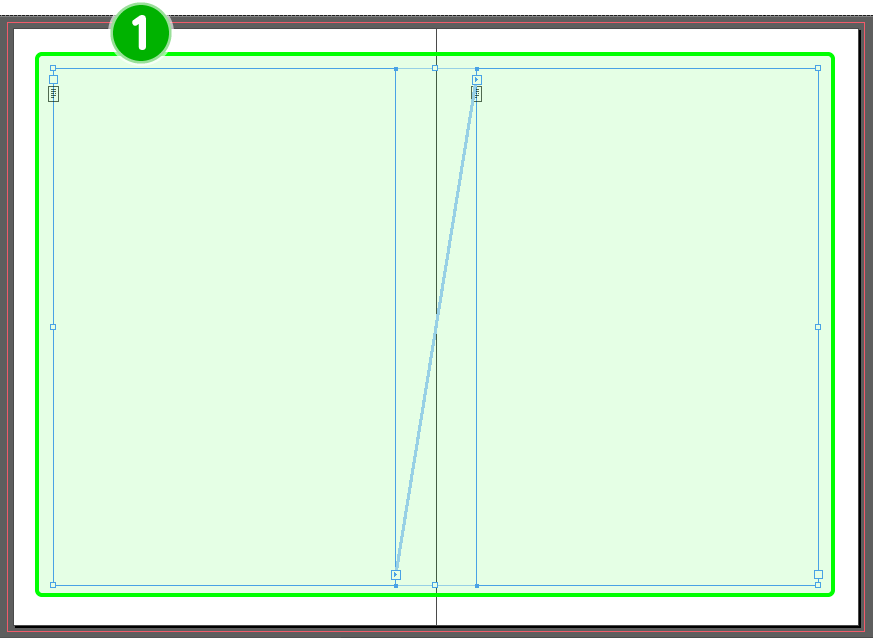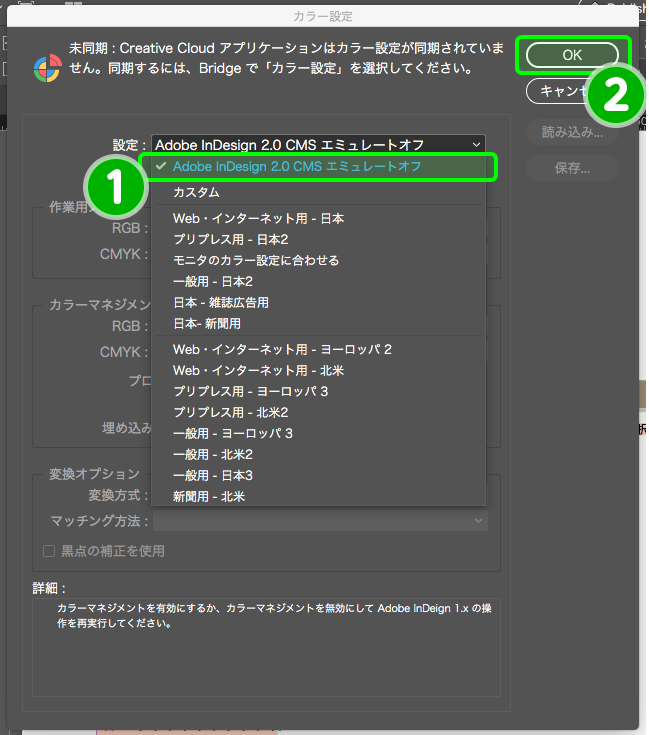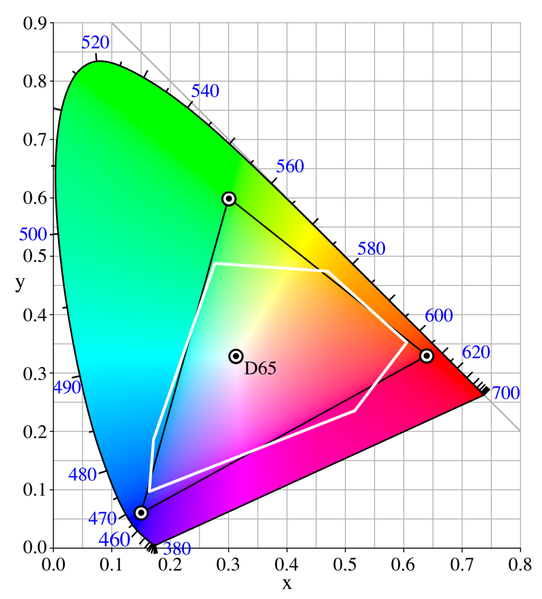このページの目次
InDesignで、テキスト量に合わせてページが自動で調整できる。 知らなかった。。
Microsoft Office Wordや、Adobe FrameMakerは標準機能のママで、ページの増減が自動で行なわれますが、
InDesignでは、今まで使い方がわからなくて、
- テキスト量が増えたら、ページ追加し、オーバーフローしたテキストを流し込む。
- テキスト量が減ったら、テキスト枠とページを削除。
という作業を、ず〜っとやってました。
ブック使った数100ページ物などでは、これに気づかず目次更新を何度も何度もおこなってから、ようやくチェックするとか。。
正直無駄な作業だなぁといつも思っていましたが、
実は、InDesignでも出来ることを知って目からウロコ。。。
既存の文章に適用する
機能の名称は「スマートテキストのリフロー処理」と「プライマリテキストフロー」です。
ただ初期設定のままでは出来ませんので、設定変更していきましょう。
修正するのは、環境設定、マスターページのみです。
環境設定を設定
- ドキュメントを開いた状態で
- Windowsの場合:メニュー「編集」→「環境設定」→「テキスト」を開く。
- Macの場合:メニュー「InDesign」→「環境設定」→「テキスト」を開く。
- スマートテキストのリフロー処理以降をすべてチェックし、「OK」ボタンを押す。

プライマリーテキストフレームに制限する:チェックする。
見開きページスプレッドを保持:チェックする。
空のページを削除:チェックする。これを入れないとページが増えるだけで減らないため。
マスターページを設定
- マスターページパレットを開き、本文ページで使用しているマスターページをダブルクリックしマスターページを開く。

- マスターページにテキスト枠を配置し、見開きページの場合はテキスト連結する。

- テキスト枠の左上にある、以下のアイコンをクリックし、プライマリテキストフローにする。

- 本文ページに戻って、ページ選択し右クリックメニューからマスターページを適用を選択し、先ほど設定したマスターページを適用する。

- マスターページに設定したテキスト枠が表示され、編集を開始する。
出来上がったテキスト枠の中に、文字を流し込んでみてください。ページが増減します。
これで作業効率が上がりますね。
新規作成する場合
最近のInDesignではドキュメントを新規作成する際に設定できます。しかも操作はとっても簡単で、「プライマリーテキストフレーム」チェック入れるだけです。

ドキュメントを新規作成した後、環境設定で以下の項目にもチェックを入れておきます。

以上です。
まとめ
ドキュメント新規作成の場合は、プライマリーテキストフレームにチェックする。
既存の文章に設定するには、環境設定とマスターページを設定して、本文ページに適用する。
です。
作業効率考えたらやっておいて損はなし! です。